Панель управления vesta
Содержание:
- Введение
- Tips n tricks
- Базовые операции в веб-интерфейсе
- Version 0.9.8-15
- Преимущества VestaCP
- Установка vestacp
- Первый вход и базовая настройка контроль-панели Vesta
- Version 0.9.8-18
- Version 0.9.8-15
- todo/done
- Version 0.9.8-6
- How to set up PostgreSQL on a RHEL or CentOS
- Добавление сайта
- Version 0.9.8-6
- Установка сертификата Let’s Encrypt
Введение
Меня попросили найти более ли менее производительный сервер в Европе и подготовить его для хостинга своих проектов. Если не знаешь готовых вариантов, то бывает не просто сходу найти подходящий хостинг. Одним из требований была круглосуточная русская тех поддержка, так как предполагалось, что сервером будут управлять люди, не сильно разбирающиеся в этом вопросе, поэтому и нужна была в том числе панель управления.
Мой выбор пал на keyweb.ru, конкретно взял вот эту линейку — MVS L14 (тарифы с включенным полным администрированием, поэтому такая цена, там есть и без администрирования, будет гораздо дешевле) и тариф с 2 ядрами, 8 гигами и 150 SSD. Такой сервер позволит хостить десятки не сильно нагруженных сайтов. Из плюсов, которые подходили конкретному заказчику были:
- Как уже упоминалась, круглосуточная русская поддержка с прямыми российскими номерами.
- Расположение серверов в Европе.
- Возможность использовать сервера как с администрированием, так и без. То есть если заказчик решит, что ему не хочется самому искать системного администратора для настройки сервера, в данном случае меня, он может перейти на полную техническую поддержку по администрированию сервера от хостера.
Уже после написания статьи о VestaCP узнал, что у хостера есть своя бесплатная панель управления KeyHelp. Стало любопытно на нее посмотреть, поэтому напишу обзорную статью и по ней. Сразу видно, что она более функциональная, но лично меня VestaCP подкупила своей простотой и наличием почти всего необходимого. Но об этом по порядку дальше.
Tips n tricks
Файловый менеджер
Было 2 платных плагина (file manager и sftp). С сайта Весты информация о плагине file manager куда-то исчезла.
Для активации плагина добавить в конец файла строку
FILEMANAGER_KEY='ILOVEREO'
11 марта 2019 — работает

exim не принимает письма если clamd упал
via https://forum.vestacp.com/viewtopic.php?t=5363
malware acl condition: clamd: unable to connect to UNIX socket /var/run/clamav/clamd.ctl (Connection refused)
Заменить в конфигурации exim
malware = *
на
malware = */defer_ok
Подробнее — http://www.exim.org/exim-html-current/doc/html/spec_html/ch-content_scanning_at_acl_time.html
phpmyadmin The secret passphrase in configuration (blowfish_secret) is too short
Добавляем в пароль длиной 32 символа.
$cfg = '12345678901234567890123456789012';
Документация —
Однако в некоторых случаях проблема связана с правами доступа
chmod 644 /etc/phpMyAdmin/config.inc.php chmod 755 /etc/phpMyAdmin/
phpmyadmin операция импорта невозможна
Текст ошибки — Операция импорта невозможна. Причины: не выбран импортируемый файл; размер импортируемого файла превышает максимально допустимый, заданный в настройках PHP. Смотрите FAQ 1.16.
Debian/Ubuntu?
chmod 777 /var/lib/phpmyadmin/tmp
CentOS
chmod 777 /var/phpmyadmin/tmp
phpmyadmin 403 forbidden
phpmyadmin выдает 403 ошибку.
Загружаем заново конфигурационный файл phpmyadmin для Apache
# wget http://c.vestacp.com/0.9.8/rhel/httpd-pma.conf -O /etc/httpd/conf.d/phpMyAdmin.conf # service httpd restart
Используемые порты
80 — nginx стандартный веб порт
443 — nginx SSL веб порт
8080 — httpd веб порт
8433 — httpd SSL веб порт
8083 — VestaCP web порт
Смена IP адреса
Штатной возможности не предусмотрено.
-
https://forum.vestacp.com/viewtopic.php?f=43&t=6941
-
https://forum.vestacp.com/viewtopic.php?f=10&t=5975
UPD
/usr/local/vesta/bin/v-update-sys-ip
Почта уходит в спам
-
Почта отправляется в спам в GMAIL
-
Spam forwarded to external email address (causing server blacklist)
-
https://forum.vestacp.com/viewtopic.php?f=31&t=5900
-
Поддержка Gmail
SSL
При установке SSL сертификата от Comodo ошибка Error: SSL intermediate chain is not valid
В поле Центр сертификации SSL / Intermediate добавить в следующем порядке
COMODORSADomainValidationSecureServerCA.crt
AddTrustExternalCARoot.crt
Базовые операции в веб-интерфейсе
Создание почтового ящика
Для создания почтового ящика переходим в раздел , нажимаем на кнопку рядом с именем почтового домена, далее в полях формы указываем имя ящика и пароль. При необходимости данные для авторизации можно отправить на желаемый почтовый адрес.
После нажимаем на кнопку .
Создание FTP-аккаунта
Для создания FTP-аккаунта переходим в раздел , нажимаем на кнопку рядом с именем домена, для которого требуется создать аккаунт, пролистываем открывшуюся страницу вниз, отмечаем галочкой и вводим данные для нового аккаунта.
После нажимаем на кнопку .
Работа с заданиями Cron
Редактирование заданий производится в разделе .
Добавить задание можно с помощью кнопки . Поля для времени выполнения задания могут быть заполнены автоматически, если выбрать периодичность в форме справа в нижней части раздела.
Для изменения уже добавленного задания нажимаем на кнопку рядом с ним.
Работа с резервными копиями
Для создания резервной копии переходим в раздел , нажимаем на (). Когда операция будет завершена, на адрес администратора поступит уведомление.
Созданный бекап можно скачать, восстановить или удалить. С помощью кнопки рядом с именем копии можно изменить параметры восстановления.
Изменить количество максимально возможных резервных копий можно в разделе , кликнув на рядом с шаблоном (по умолчанию DEFAULT) и изменив значение поля «Backups». Как правило, по умолчанию данное значение равно 3.
Создание базы данных
Для создания базы данных переходим в раздел , нажимаем на (), заполняем необходимые поля. Данные для авторизации можно отправить на желаемый почтовый адрес.
После нажимаем на кнопку .
Изменение параметров PHP
Для изменения параметров PHP разделе нажимаем на рядом с любым веб-сервером, а затем нажимаем на . Можно открыть по прямой ссылке: https://IP-БОКСА:8083/edit/server/php/
Сперва отображается форма с полями для изменения следующих параметров:
max_execution_time max_input_time memory_limit error_reporting display_errors post_max_size upload_max_filesize
Чтобы отредактировать файл напрямую, нажимаем на ссылку под полями формы.
Вернуться обратно можно с помощью кнопки .
Для сохранения изменений нажимаем кнопку .
Работа с PhpMyAdmin
Перейти в PhpMyAdmin можно из раздела с помощью кнопки или по прямой ссылке: https://IP-БОКСА:8083/phpmyadmin/
Чтобы это исправить, необходимо изменить параметры и в настройках панели по инструкции из предыдущего пункта.
Если при работе с PhpMyADmin возникают ошибки или у пользователя базы данных не работают некоторые функции, то можно воспользоваться патчем от разработчиков . Вносимые исправления и принцип работы скрипта описаны в теме.
Установка произвольного SSL-сертификата
В веб-интерфейсе Vesta заходим в раздел , нажимаем на кнопку рядом с именем домена, прокручиваем вниз, отмечаем галочками и вводим необходимые данные о сертификате:
SSL Certificate — поле для сертификата домена. SSL Key — поле для приватного ключа сертификата. SSL Certificate Authority/Intermediate — поле для bundle (корневого сертификата и промежуточной цепочки), не является обязательным.
Version 0.9.8-15
- File Manager (commercial plugin)
- SFTP Chroot (commercial plugin)
- Monitoring Tools: top/free/df/server-status/mysql-status/etc
- New installer
- Improved PHP-FPM support
- UI: Notification center
- UI: Starred objects
- UI: Object sorting
- UI: HotKeys suport
- UI: Mail account settings JS hint
- UI: Autofocus on first input when adding/editing
- UI: Up to 8 nameserver dns support
- Core: Improved system logger, domain adding api and backup routine
- Japanese language support. Thanks to Flatta
- Polish language support. Thanks to MarPiRK
- Vietnamese language support. Thanks to Nguyen Ngoc Phuong
- Security Fix: Command Injection and XSS Thanks to Global IT
- BugFix: DNS Cluster SOA synchronization
- BugFix: Bulk Operation
- BugFix: Backup exclusions
- BugFix: Domain validation
- BugFix: FTP user name prefix
- BugFix: Fail2Ban manager
- BugFix: Service manager
- Special thanks to James Weir,
Joe M,
Daniel Ting,
fantomgs,
Ian van Wijk,
Demon_Goxa,
Sertaç ÇELİK,
Pavel Galkin,
vlad-ya,
Tjebbe Lievens,
Kovacs Akos,
Kijam López ,
Mustafa Taleb,
ozgurbozkurt,
System Void,
Keiro,
nobodypb,
Ilya Shipitsin,
flynet70,
Olexandr Loskutov
and all our contributors
Released on Friday November 06, 2015
Преимущества VestaCP
Основные преимущества Весты я уже упомянул выше, но для полноты картины отмечу их еще раз.
2. Открытый исходный код
Я заметил, что люди делятся на два типа: те, кто любит все готовое (поклонники Apple), и те, кто любит во всем поковыряться сам (приверженцы Android). Если вы относитесь ко второму типу, то VestaCP вам понравится. Впрочем, если желания поковыряться нет, то Весту можно оставить и в первоначальном состоянии. Поэтому открытый исходный код можно считать дополнительным бонусом (хотя кто-то может заметить – а может ли быть по-другому? Да на Линуксе?..).
3. Простота и удобство
Это главное, за что Веста полюбилась пользователям – ее легко освоить и ею легко пользоваться. Эта легкая панелька содержит массу полезных функций для работы с сервером. Работает Веста быстро. Не менее быстро вы разберетесь в интерфейсе – удобно работать и с базами данных, и с кроном, и с DNS.
Присутствует резервное копирование.
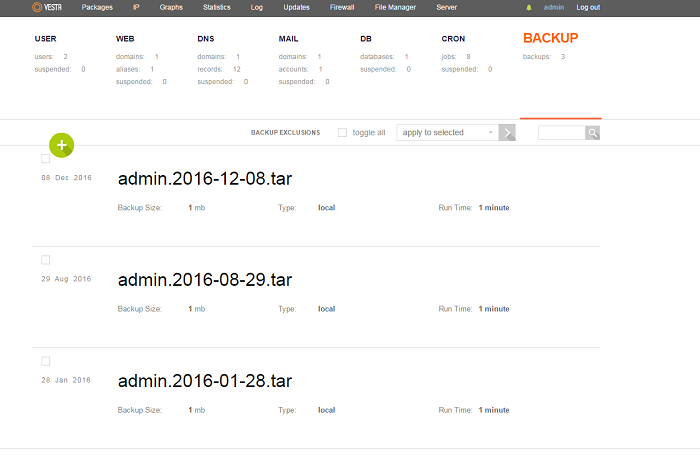 В принципе, VestaCP можно посоветовать на выделенный сервер даже с базовыми параметрами.
В принципе, VestaCP можно посоветовать на выделенный сервер даже с базовыми параметрами.
4. Готовность к работе сразу после установки
После установки VestaCP вы в принципе можете ничего не настраивать – все уже готово к использованию, все необходимые настройки заданы. Поэтому следующим этапом будет только добавление сайтов, работа с базами данных и пользователями.
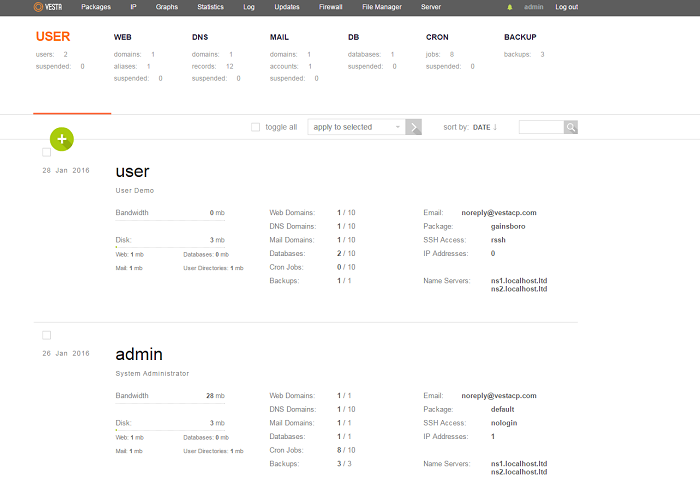
Установка vestacp
Установка бесплатной панели управления хостингом vestacp одинакова проста на любой поддерживаемой операционной системе — RHEL/Centos, Debian, Ubuntu. Разработчики предоставляют готовый скрипт для установки, который достаточно загрузить с их сайта и запустить.
Нюансы возникают только в составе компонентов, которые будет включать в себя панель. Существуют несколько вариантов установки web сервера:
- Web сервер на базе nginx+apache+php
- Web сервер на базе apache+php
- Web сервер на базе nginx+php-fpm
Помимо различных веб серверов, можно управлять наличием следующих программ в составе панели:
- Ftp сервер vsftp.
- Firewall iptables и fail2ban для автоматического управления списками блокировок по ip.
- Dns сервер named.
- Различные комбинации почтового сервера.
- Сервер БД Mysql либо Postgresql.
Для получения готовой команды для установки vesta cp с подходящим составом компонентов внутри, можно воспользоваться удобной формой на странице с установкой на официальном сайте — http://vestacp.com/install/
Я буду устанавливать панель в следующей конфигурации.

Поясню свой выбор. На сервере не будет сайтов, которым был бы нужен apache, поэтому я им не воспользуюсь. Связка nginx+php-fpm дает более высокую производительность, поэтому я использую ее.
DNS и почтовый сервер можно легко получить бесплатно много где, например у Яндекса. Я обычно пользуюсь им. Последнее время появился нюанс в виде блокировок сервисов Яндекса на Украине, поэтому dns хостинг желательно зарегистрировать где-то еще, помимо Яндекса, если не хотите терять трафик оттуда. В любом случае это не проблема. Если что-то можно отдать на бесплатное обслуживание, я обычно это делаю, чтобы не тратить свое время и ресурсы понапрасну.
Iptables и fail2ban полезные инструменты, без них на веб сервере не обойтись, поэтому пусть будут. База данных, в обычных web проектах, чаще всего mysql, поэтому выбираю ее. Получаю строку с ключами для установки vestacp. Буду использовать ее. Ставим:
# cd /tmp # curl -O http://vestacp.com/pub/vst-install.sh # bash vst-install.sh --nginx yes --phpfpm yes --apache no --named no --remi yes --vsftpd yes --proftpd no --iptables yes --fail2ban yes --quota no --exim no --dovecot no --spamassassin no --clamav no --mysql yes --postgresql no --hostname vesta.serveradmin.ru --email zeroxzed@gmail.com
Установщик задаст вопрос, чтобы уточнить набор программ.
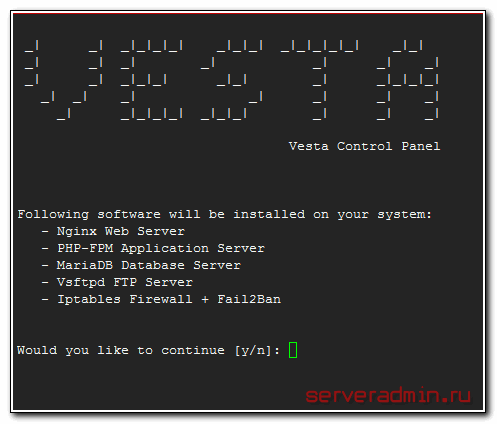
Если все верно, то подтверждайте и продолжайте установку. Скрипт запустит пакетный менеджер дистрибутива и начнет установку необходимых программ из различных репозиториев. Далее он будет подгружать свои конфиги и скрипты для запуска служб, которыми будет управлять. В конце установки вы увидите адрес панели vestacp, имя пользователя и пароль для входа.

Если все сделали правильно, то после ввода логина и пароля по адресу панели, увидите саму панель управления.

Не забывайте указывать дополнительно порт 8083 в адресе панели в браузере, для входа в весту.
Первый вход и базовая настройка контроль-панели Vesta
Перейдеи по URL-адресу и залогинимся в панели Веста. Для меня стало сюрпризом то, что данный url-адрес был заблокирован браузером как ненадежный, то есть незащищенный. А все благодаря URL с https-протоколом – в Весте по умолчанию SSL отсутствует.

Но не отчаивайтесь, его можно установить. Итак, заходим в админ-панель:
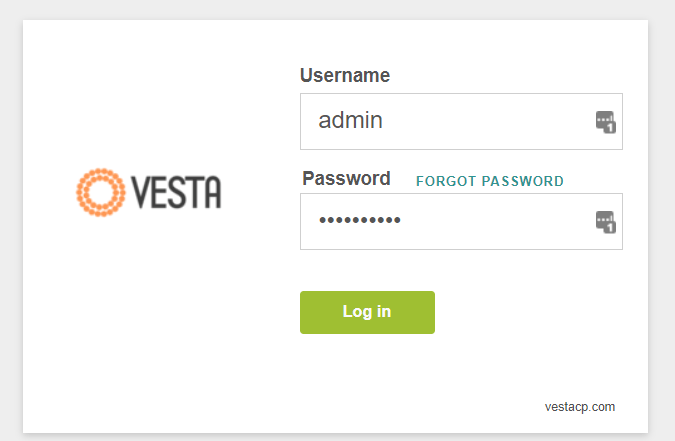
Сама Vesta имеет очень дружелюбный, понятный интерфейс и состоит из таких пунктов меню:

- Пакеты – Веста содержит разные пакеты (настройки хостинга) для лимитирования параметров сервера. Фактически, с помощью данных пакетов вы сможете развернуть свой мини-хостинг. Можно добавитьнового пользователя и выдать ему определенный пакет с индивидуальными параметрами сервера под его сайт (трафик, php-конфигурация, количество доменов, email и т.д. и т.п.);
- IP – здесь показаны привязанные к серверу IP-адреса;
- Графики – графики нагрузки сервера;
- Статистика – статистика всех операций на сервере за последние месяцы;
- Логи – действия пользователей в админке;
- Обновления – обновления ПО и модулей сервера. По умолчанию, включено автообновление;
- Файрволл – отвечает за безопасность сервера;
- Apps – автоустановщик скриптов Softaculos;
- Сервер – доступ к конфигурации и физическим характеристикам сервера, возможность редактировать, перезапускать, останавливать сервер и его компоненты.
Первым делом переходим в меню СЕРВЕР, чтобы просмотреть конфигурацию, все ли там ОК:

У нас все по плану. ВЕСТА установилась с нужной нам конфигурацией Nginx + PHP-FPM, как и планировалось.
Далее перейдем в настройки своей учетной записи (admin) и при желании выставим язык интерфейса, на котором будет отображаться Vesta-панель, а также другие настройки, например доступ по SSH – поставим bash:


Следующим пулом действий будет:
- создать нового пользователя (отдельно от админа)
- добавить новый домен (сайт) в систему
- настроить домен и подключить SSL-сертификат (бесплатныЙ Lets Encrypt)
- создать MYSQL базу данных
- установить WordPress через FTP или скопировать в домашнюю директорию уже готовый сайт
- настроить конфигурационный файл сервера Nginx, использовав готовые шаблоны
Для добавления нового юзера находим на основном дашбоарде, возле admin, кнопку + (“Добавить нового пользователя”) и кликаем по ней :

Задаем ему настройки на свое усмотрение:
- Имя профиля
- Пароль (есть возможность сгенерировать сразу в Весте)
- Электронная почта
- Пакет (по-умолчанию стоит default, но можно выбрать и другие – gainsboro, palegreen, slategrey. Подробнее о них читайте в оф. документации Весты)
- Язык (в списке доступны практически все европейские страны)
- Имя
- Фамилия
Новый пользователь готов. Залогиньтесь под ним и перейдите в раздел WEB и нажмите плюсик для добавления нового домена на сервер (фактически, создание нового сайта):

Дальше нужно заполнить основные и дополнительные настройки. Выглядят они так:


Алиасы и директорию оставляем по умолчанию, а SSL включаем и ждем 5-10 минут. За это время Веста сгенерирует ключи SSL.
Скролим вниз. Статистику Webalizer или Awstats не включаем (дополнительная нагрузка на сервер), добавляем FTP-аккаунт (можно добавить несколько и назначить отдельный путь к директории) и нажимаем кнопку “Добавить”:
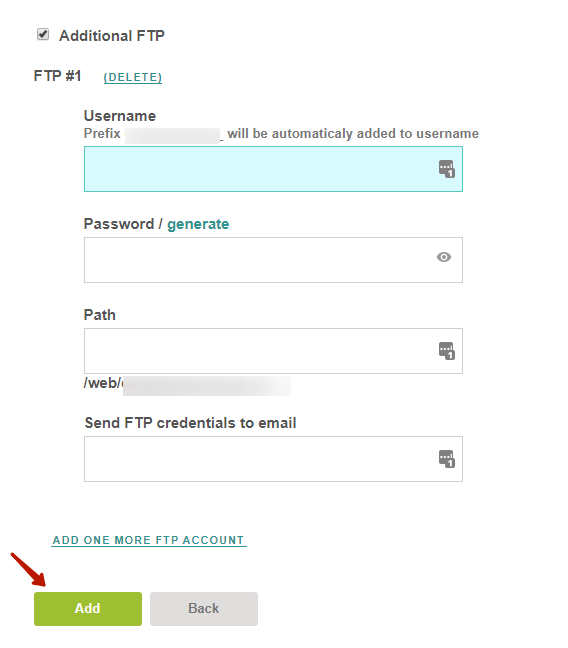
Тем временем перейдем в меню БД и создадим новую базу данных:

Осталось перевести на HTTPS саму Весту.
Залогиниться под админом, перейти в раздел WEB. Открыть редактирование технического домена (hostname самого VPS-сервера по умолчанию), и также как для простого домена, сгенерировать для него SSL-сертификат.
Когда SSL-будет выдан, перейти в раздел СЕРВЕР и в настройках сервера включить там опцию – “Использовать Lets Encrypt основного домена”. И выбрать домен из списка. Все. Это значит, что теперь админка будет использовать сертификат домена (на котором она и стоит по умолчанию. не путайте с другими доменами).


Сохраняемся. Перезапускаем Vesta panel и теперь уже не должно быть никаких предупреждений о не защищенном соединении.
Version 0.9.8-18
- Let’s Encrypt for internationalized domains (IDN)
- Softaculous Application Installer
- Debian 9 support sponsored by isicore.com
- Ubuntu 16.10 and 17.04 support
- Korean, Urdu, Thai, Brazilian Portuguese, Serbian and Bulgarian language support
- We’ve made 1478 commits
- 29 bugs closed / 141 pull requests merged
- Thanks to
dpeca,
Lievens Tjebbe (Made I.T),
Joe Mattos,
Robin Dirksen,
Alexandros Ioannides,
darkworks,
v3ng,
Luka Paunović,
SysVoid,
Flatta,
myrevery,
Maksim Usmanov,
Secretjail,
Martin Raiola,
Alexandr Loskutov ,
Aaron aka Arinerron,
Piotr Jasiek,
Serge Kraev,
thatphon05,
and all our contributors - Special thanks to Christopher Tarquini who helped us to fix security issue in php-fpm templates
Released on Friday Dec 29, 2017
Version 0.9.8-15
- File Manager (commercial plugin)
- SFTP Chroot (commercial plugin)
- Monitoring Tools: top/free/df/server-status/mysql-status/etc
- New installer
- Improved PHP-FPM support
- UI: Notification center
- UI: Starred objects
- UI: Object sorting
- UI: HotKeys suport
- UI: Mail account settings JS hint
- UI: Autofocus on first input when adding/editing
- UI: Up to 8 nameserver dns support
- Core: Improved system logger, domain adding api and backup routine
- Japanese language support. Thanks to Flatta
- Polish language support. Thanks to MarPiRK
- Vietnamese language support. Thanks to Nguyen Ngoc Phuong
- Security Fix: Command Injection and XSS Thanks to Global IT
- BugFix: DNS Cluster SOA synchronization
- BugFix: Bulk Operation
- BugFix: Backup exclusions
- BugFix: Domain validation
- BugFix: FTP user name prefix
- BugFix: Fail2Ban manager
- BugFix: Service manager
- Special thanks to James Weir,
Joe M,
Daniel Ting,
fantomgs,
Ian van Wijk,
Demon_Goxa,
Sertaç ÇELİK,
Pavel Galkin,
vlad-ya,
Tjebbe Lievens,
Kovacs Akos,
Kijam López ,
Mustafa Taleb,
ozgurbozkurt,
System Void,
Keiro,
nobodypb,
Ilya Shipitsin,
flynet70,
Olexandr Loskutov
and all our contributors
Released on Friday November 06, 2015
todo/done
- redirected customizable config folders to /vesta, exclude /home. Home has been setup to be it’s own volume. Do not try to redirect the home folder. It’s like opening a big can of worms. There are all kind of breaking issues with having home as a symbolic link: Vesta FileManager breaking, Apache and Nginx breaking, SSL breaking, and so on…
- Use incrond to watch /etc/{passwd,shadow,gshadow,group} and sync to /backup/.etc so remember to attach the backup volume if you want to save password across restart.
- AWS CLI has been installed to simplify your backup lifestyle. You just need to setup a cron on VestaCP.
- Update index.html to remove reference to VestaCP from default site for security.
- Dovecot/roundcube email, and DNS services are disabled by default. Look at /home/admin/bin/my-startup.sh for instruction on how to re-enable these services. Remember to restart your container after updating my-startup.sh.
- Replace phpmyadmin and phppgadmin with adminer.
misc/tested/verified
- ssh/sftp, nginx, apache2, php7.2+ & v8js
- log viewing in Vesta
- backup and restore
- Vesta FileManager
- Letsencrypt
- Sending/outgoing email, dovecot
- adminer
- Redis, Memcached
- nodejs, golang
- MariaDB/MySQL, PostgreSql, Mongodb
- add incron to monitor and immediately backup /etc/{passwd,shadow,gshadow,group}
- nginx pagespeed module
- redirect awstats
- multiple php{7.2,7.3,7.4} fcgi and fpm templates
your todo
I recommend the following:
- Since this is Docker, you can run as many services as you want but only expose request port.
- Change the default/initial admin password for security purpose.
- Instead of using the admin acccount, consider creating a different/separate credentials for different website/service. This will make it easier for backup and recovery; especially, when you need to move the user to a different installation.
extra
If you use this Docker for hosting and allow your user to login, I also recommend installing maldetect on the docker host to scan the /home volume.
Enjoy!!!
Version 0.9.8-6
- System info and reboot button on the service page
- Portuguese language support (Diego Hernandes)
- Quick to webmail and pma links after successful object creation
- Checkbox to preserve forwarded emails
- Database host selector for db cluster
- Robust dns cluster sync
- User backup/restore logging
- Database names can contain dots
- Database user field is now changeable
- Spaces are now allowed in First Name and Last Name
- Custom 3rd party links can be set in the vesta.conf
- Domain transfer to another user account
- Database transfer to another user account
- New script to display DKIM records in Bind format
- Fixed bug: return code for is_mail_new() (Ursadon)
- Fixed bug: email accounts restore (Ursadon)
- Fixed bug: restore button
- Fixed bug: package change on Debian and Ubuntu
- Fixed bug: webalizer and awstats on Debian/Ubuntu
- Fixed bug: remi awstats package
- Fixed bug: date and time on database creation
- Fixed bug: API encoding artefacts
Released on Thu Nov 28, 2013See details
How to set up PostgreSQL on a RHEL or CentOS
yum install postgresql postgresql-server postgresql-contrib phpPgAdmin
yum install —enablerepo=remi postgresql postgresql-server postgresql-contrib phpPgAdmin
service postgresql initdb
wget http://c.vestacp.com/0.9.8/rhel/pg_hba.conf -O /var/lib/pgsql/data/pg_hba.conf
service postgresql start
su — postgrespsql -c «ALTER USER postgres WITH PASSWORD ‘pgp4sw0rd'»exit
v-add-database-host pgsql localhost postgres pgp4sw0rd
wget http://c.vestacp.com/0.9.8/rhel/pga.conf -O /etc/phpPgAdmin/config.inc.php
wget http://c.vestacp.com/0.9.8/rhel/httpd-pga.conf -O /etc/httpd/conf.d/phpPgAdmin.conf
service httpd restart
Добавление сайта
Сделаем то, ради чего, собственно, мы устанавливали и настраивали панель управления хостингом. Создадим отдельного пользователя в vestacp и добавим ему сайт. Для этого идем в Users и добавляем нового пользователя.
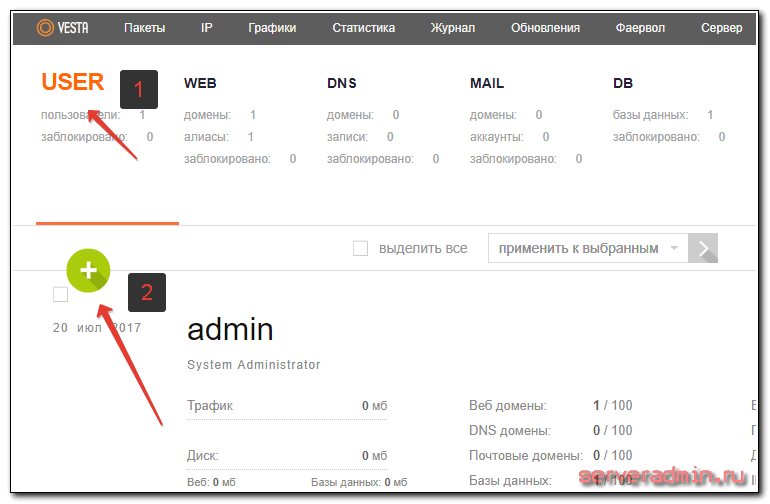
Заполняем все поля, создаем пользователя и заходим под ним в панель управления.
Во время создания пользователя, не забудьте в настройке «Доступ по SSH» указать bash или sh. Если этого не сделать, то пользователь не сможет подключаться по ssh. Я этот момент упустил и потом долго не мог понять, почему не могу подключиться по ssh. Сервер принимает логин с паролем, а потом сбрасывает соединение. В логах ssh никаких подсказок на эту тему не будет.
Я создам для него сайт на основе моего служебного домена — vesta.zeroxzed.ru. Не забудьте настроить dns запись на dns хостинге для нового домена. Для проверки корректной работы панели, я на этот сайт установлю wordpress.
Идем в раздел WEB, добавляем новый сайт.

Поддержку dns и почты я не включаю. Почему — объяснял вначале. После создания домена, он сразу же заработает. Проверить это можно, перейдя по адресу только что созданного домена. Вы должны увидеть страницу заглушку.
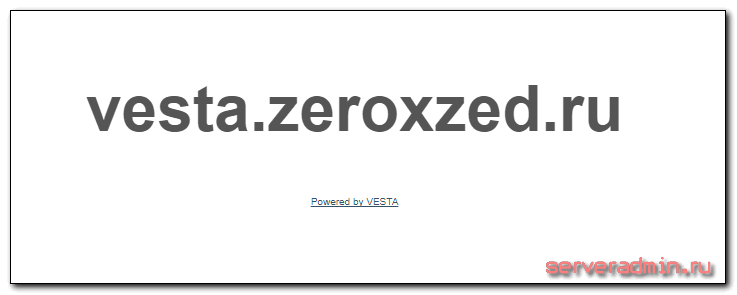
Для сайта нам нужна будет база данных. Создадим ее в соответствующем разделе.

У нас все готово для установки wordpress через панель vesta cp. Загружаем исходники сайта через ftp или vsftp, используя учетную запись user1, такую же, как и для входа в панель. Для быстроты, я загружу на сервер архив, а потом зайду по ssh и распакую его. Если загружать уже распакованные файлы, процесс будет длиться в несколько раз дольше.
Подключайтесь по ftp, используя любой подходящий клиент, ваше имя сервера и учетную запись.
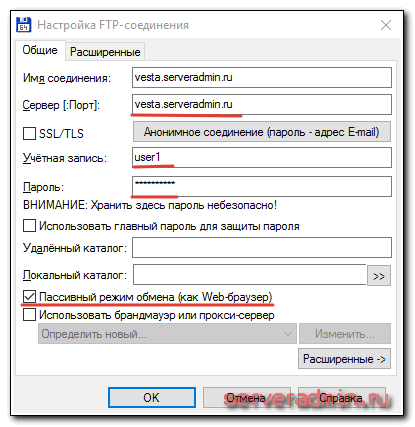
Загружайте архив прямо в корень ftp. После этого подключайтесь по ssh к серверу. В windows проще всего воспользоваться программой putty.
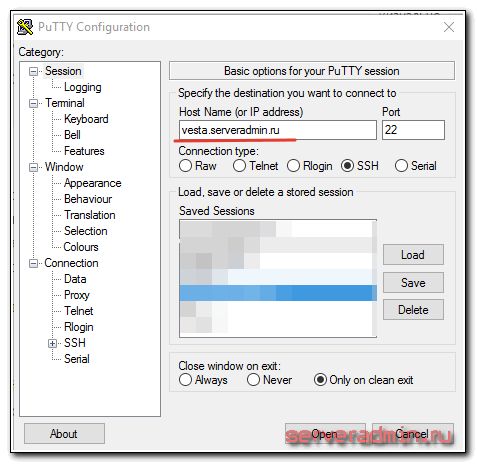
В консоли распаковываем наш архив в директорию веб сервера. В случае с vesta cp каталог веб сервера настраиваемого сайта пользователя user1 будет в папке /home/user1/web/vesta.zeroxzed.ru/public_html. Выполняем в консоли:
# cd ~ # tar -xzvf wordpress-4.8-ru_RU.tar.gz # mv ~/wordpress/* /home/user1/web/vesta.zeroxzed.ru/public_html # rm -d ~/wordpress && rm ~/wordpress-4.8-ru_RU.tar.gz
Для продолжения установки wordpress, переходите по адресу сайта. У вас запустится установщик, где нужно будет указать параметры базы данных, созданной ранее.
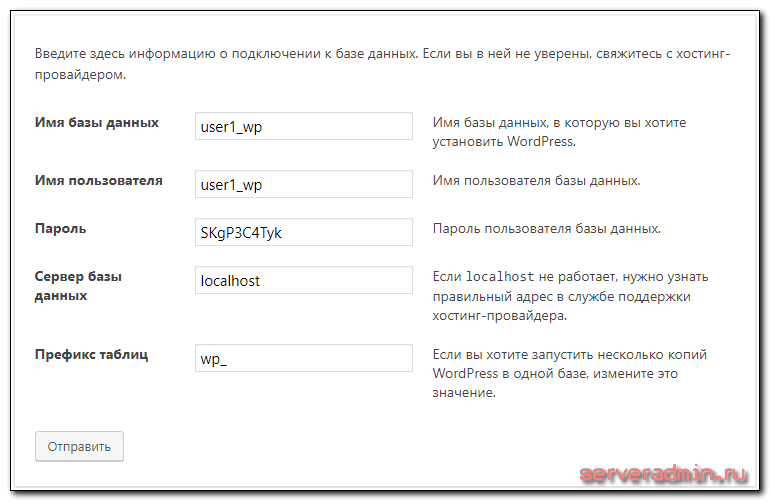
Все, мы закончили стандартную установку нового сайта через панель управления хостингом vesta cp.
Обращаю внимание на один момент. В стандартной установке vestacp есть предустановленные шаблоны для конфига nginx
В частности, для wordpress есть отдельный шаблон. По идее, с ним сайт будет работать лучше. Я не разбирался в этих шаблонах, не сравнивал различия, но раз они есть, думаю, лучше использовать готовый шаблон под свою CMS. Изменить шаблон сайта можно в разделе WEB, в свойствах сайта.

Version 0.9.8-6
- System info and reboot button on the service page
- Portuguese language support (Diego Hernandes)
- Quick to webmail and pma links after successful object creation
- Checkbox to preserve forwarded emails
- Database host selector for db cluster
- Robust dns cluster sync
- User backup/restore logging
- Database names can contain dots
- Database user field is now changeable
- Spaces are now allowed in First Name and Last Name
- Custom 3rd party links can be set in the vesta.conf
- Domain transfer to another user account
- Database transfer to another user account
- New script to display DKIM records in Bind format
- Fixed bug: return code for is_mail_new() (Ursadon)
- Fixed bug: email accounts restore (Ursadon)
- Fixed bug: restore button
- Fixed bug: package change on Debian and Ubuntu
- Fixed bug: webalizer and awstats on Debian/Ubuntu
- Fixed bug: remi awstats package
- Fixed bug: date and time on database creation
- Fixed bug: API encoding artefacts
Released on Thu Nov 28, 2013See details
Установка сертификата Let’s Encrypt
Важно: Установка сертификата Let’s Encrypt возможна только при условии, если домен и его поддомен www резолвятся в IP-адрес бокса
В веб-интерфейсе
Заходим в раздел , нажимаем рядом с именем домена, прокручиваем вниз, отмечаем галочками → и сохраняем настройки(кнопка ).
В актуальной версии панели это достаточно для автоматической установки SSL-сертификата.
Если панель не обновлена или автоматическая установка завершилась ошибкой, либо требуется задать специфические параметры сертификата, SSL-сертификат необходимо установить вручную из консоли.
В консоли
SSL-сертификат Let’s Encrypt можно установить на комбинацию любой ОС и веб-сервера с помощью certbot . После выбора параметров в выпадающем списке произойдет перенаправление на страницу с конкретными рекомендациями по установке.
Для упрощения взаимодействия Vesta и Let’s Encrypt существует утилита letsencrypt-vesta .
Автоматизировать процесс установки можно, запустив на аккаунте следующий скрипт ssl.sh (приложен к статье), его код:
#!/bin/bash # How to Install Let’s Encrypt Certificate on VestaCP # Go to folder cd /usr/local # Clone git repositories git clone https://github.com/letsencrypt/letsencrypt.git git clone https://github.com/interbrite/letsencrypt-vesta.git git clone https://github.com/certbot/certbot.git # Create the “webroot” directory where Let’s Encrypt will write the files needed for domain verification. mkdir -p /etc/letsencrypt/webroot # Now also symlink the Apache conf file in your Apache conf.d directory. ln -s /usr/local/letsencrypt-vesta/letsencrypt.conf /etc/apache2/conf.d/letsencrypt.conf # Symlink letsencrypt-auto and letsencrypt-vesta in /usr/local/bin for easier access. ln -s /usr/local/letsencrypt/letsencrypt-auto /usr/local/bin/letsencrypt-auto ln -s /usr/local/letsencrypt-vesta/letsencrypt-vesta /usr/local/bin/letsencrypt-vesta # Restart server service apache2 restart # Install at apt-get install at # Command for get SSL certificate and automatic Renewals every 60 days letsencrypt-vesta -a 60 'USERNAME' 'DOMAIN'
Путь может отличаться в зависимости от сборки и иметь вид Вместо ‘USERNAME’ и ‘DOMAIN’ нужно указывать имя пользователя панели Vesta и имя домена, для которого будет выпущен сертификат.
Ключ сообщает о необходимости обновления сертификата каждые N дней (в примере — 60).
Удачное завершение установки выдаст:
IMPORTANT NOTES: - Congratulations! Your certificate and chain have been saved at: /etc/letsencrypt/live/test.moodle.pzdk.ru/fullchain.pem Your key file has been saved at: /etc/letsencrypt/live/test.moodle.pzdk.ru/privkey.pem Your cert will expire on 2018-04-10. To obtain a new or tweaked version of this certificate in the future, simply run certbot-auto again. To non-interactively renew *all* of your certificates, run "certbot-auto renew" - Your account credentials have been saved in your Certbot configuration directory at /etc/letsencrypt. You should make a secure backup of this folder now. This configuration directory will also contain certificates and private keys obtained by Certbot so making regular backups of this folder is ideal. - If you like Certbot, please consider supporting our work by: Donating to ISRG / Let's Encrypt: https://letsencrypt.org/donate Donating to EFF: https://eff.org/donate-le Error: SSL=no doesn't exist warning: commands will be executed using /bin/sh job 1 at Sun Mar 11 16:47:00 2018 Renewal scheduled for 60 days.
Error и warning в данном случае можно проигнорировать. Запись «Renewal scheduled for 60 days.» означает, что обновление сертификата запланировано через 60 дней.
Для завершения настройки в веб-интерфейсе Vesta заходим в раздел , нажимаем кнопку рядом с именем домена, прокручиваем вниз, отмечаем галочками → и сохраняем настройки (кнопка ).
Когда уже установлена и настроена, для добавления сертификата к новому домену newdomain.ru достаточно выполнить в консоли
letsencrypt-vesta -a 60 'username' 'newdomain.ru'






